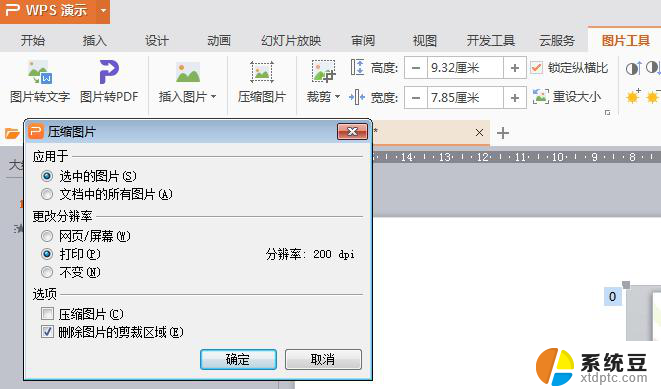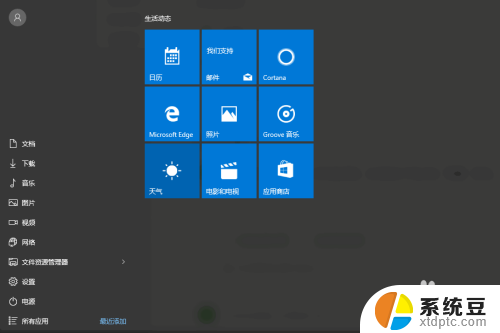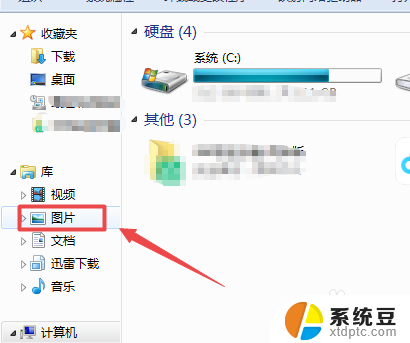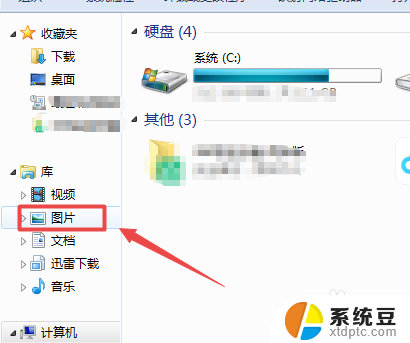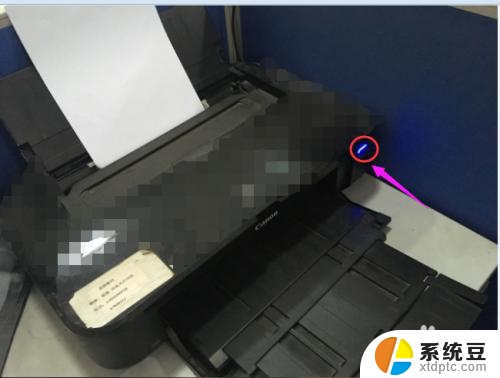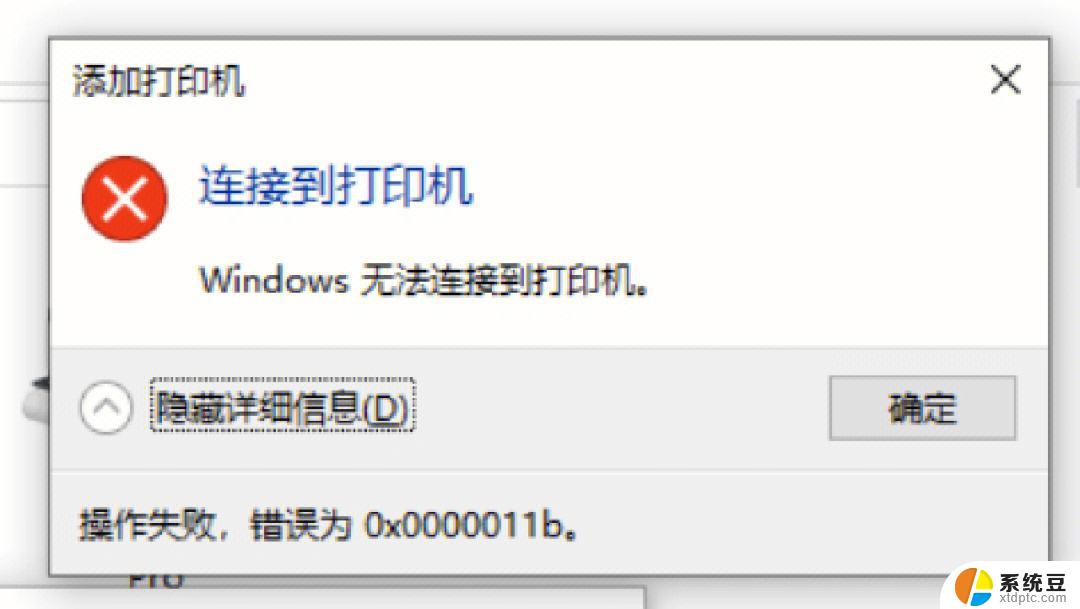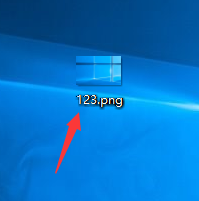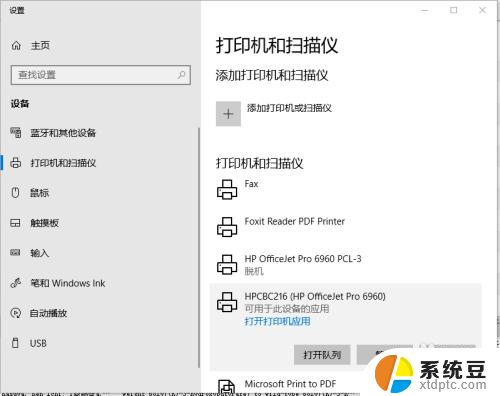打印文件怎么调整清晰度 如何通过设置使打印的图片更清晰
在日常工作和生活中,我们经常需要打印文件和图片,有时候我们可能会发现打印出来的文件或图片并不如我们期望的那样清晰。这可能会给我们带来一些困扰,因为清晰度不足的打印品质可能会影响我们对于细节的观察和使用体验。如何调整打印文件的清晰度呢?通过设置调整打印图片的清晰度是否可行呢?在本文中我们将探讨一些简单而有效的方法,帮助我们提升打印文件的清晰度,使打印的图片更加清晰。无论是在工作中还是在个人生活中,这些技巧都将对我们的打印体验产生积极的影响。
具体方法:
1.找到要打印的图片,右键点击选择【打开方式】-【windows】图片查看器。
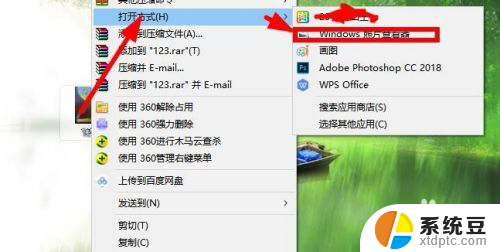
2.点击左上方的【打印图片】菜单,进入到打印编辑状态。
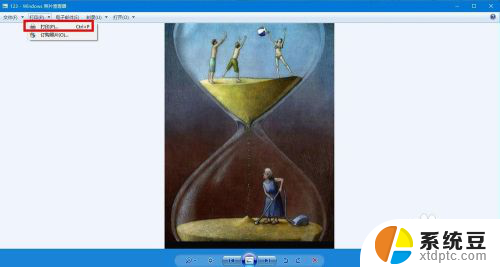
3.找到上方的【打印质量】选项,点击列表选择【最高质量】。
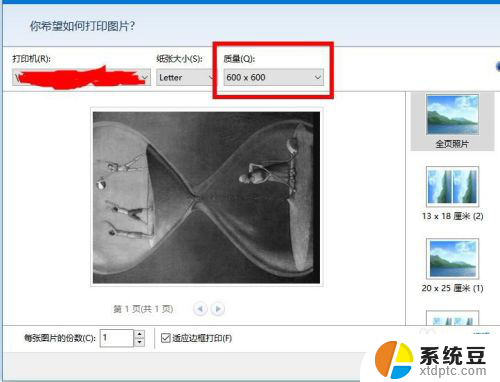
4.继续右键点击选择【美化图片】,对色彩和对比度等设置。
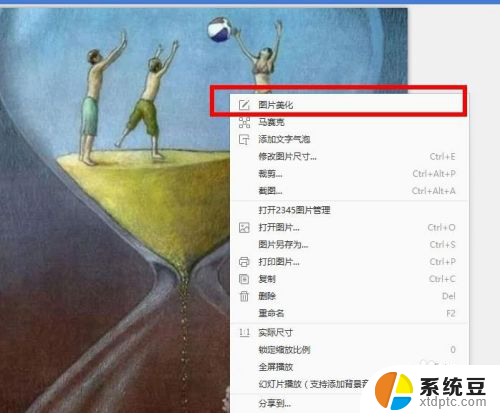
5.选择【打印机属性】,对打印机的属性进行调整。选择合适的打印机进行打印。

6.点击下方的【增强】选项,对不同的对比度进行调整。然后点击【确定】保存修改内容。

7.最后设置完成以后,点击右下方的【打印】选项就可以了。
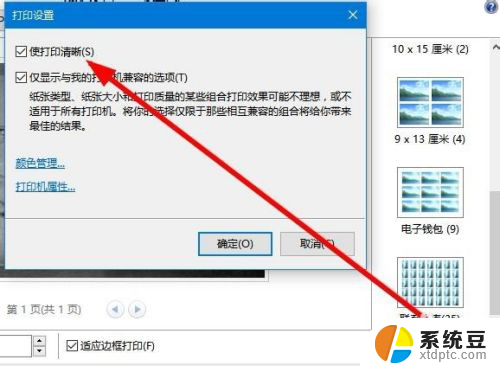
以上就是打印文件如何调整清晰度的全部内容,如果遇到这种情况,你可以按照以上步骤解决问题,非常简单快速。